苹果手机如何与笔记本屏幕互动?
- 问答百科
- 2025-04-19
- 4
- 更新:2025-03-26 23:38:26
随着科技的发展,设备间的互动变得越发重要,尤其对于经常使用苹果生态系统的用户而言,将手机与笔记本电脑无缝连接,能大幅提高工作效率和生活质量。如何实现苹果手机与笔记本屏幕互动呢?本文将详细讲解步骤与技巧,帮助您高效管理各自的屏幕和功能。
拥抱双屏时代:苹果手机与MacBook的互动
准备工作:检查设备兼容性
在开始之前,确认您的苹果手机和MacBook都支持Continuity功能。Continuity是苹果提供的跨设备功能,允许用户在Mac、iPhone、iPad和iPodtouch之间轻松移动任务。
1.确认您的iPhone和MacBook都安装了最新的系统更新。
2.检查您的Mac是否支持Handoff和UniversalClipboard等功能,这些都属于Continuity的一部分。
步骤一:开启Handoff功能
Handoff功能允许您在Mac上继续进行在iPhone上刚刚开始的工作,反之亦然。请按照以下步骤操作:
1.打开您的iPhone,进入“设置”>“通用”>“Handoff与建议的App”>确保该功能已被开启。
2.同样,在您的Mac上,打开“系统偏好设置”>“通用”,勾选“允许Handoff在Mac和您的苹果设备之间”选项。
步骤二:使用隔空投送(AirDrop)
隔空投送功能可以实现手机与笔记本间的文件快速传输。请遵循以下步骤:
1.确保iPhone和MacBook都打开蓝牙和Wi-Fi。
2.在iPhone上,向下滑动以调出控制中心,然后点击“隔空投送”按钮以启用该功能。
3.在Mac上,点击屏幕上方的Wi-Fi图标右侧的蓝牙图标,选择您希望接收文件的设备。
步骤三:通用剪贴板功能
通用剪贴板允许您在iPhone和Mac之间复制和粘贴内容。操作方法如下:
1.在两设备上完成步骤一的Handoff功能启用。
2.复制您想粘贴的内容在Mac上,然后在iPhone上选择粘贴。
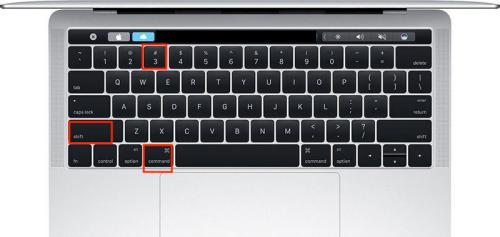
步骤四:使用快捷指令扩展互动
快捷指令是一个可以自动化您手机上任务的工具,它也能够和Mac交互:
1.在iPhone上,通过“快捷指令”App创建或选择一个快捷指令。
2.在Mac上,下载并使用“快捷指令”应用来运行手机上的快捷指令。
步骤五:利用第三方软件
除了苹果官方提供的功能外,市面上也存在相应的第三方软件,它们可以提供更多的个性化设置,如“AirParrot”或“Reflector”等。请按照以下步骤操作:
1.在Mac上下载并安装您选择的第三方软件。
2.根据软件提供的指导,完成手机与Mac之间的连接设置。
3.通过该软件对手机显示内容进行实时镜像或投射。
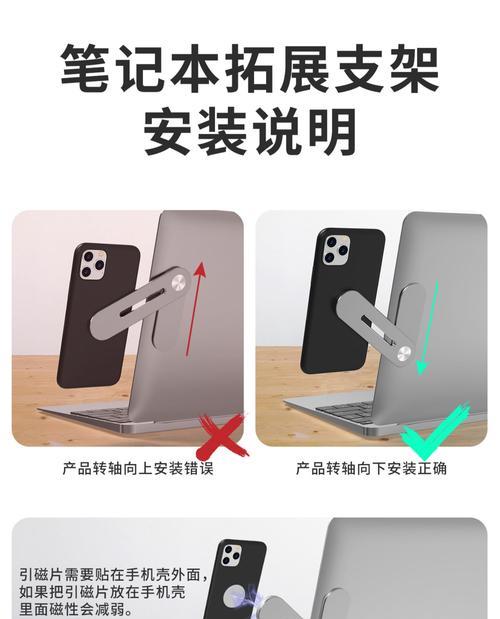
深入了解:多角度拓展
用户体验与操作的便捷性
通过以上设置,您将发现,在笔记本电脑上控制或操作苹果手机变得多么方便。无论是处理文档还是回复消息,您都能体验到无缝的跨设备操作带来的便捷。
必备技巧与常见问题解答
1.如何确保无线连接稳定?请确保您的笔记本和手机同时接入同一个网络,并尽量减少干扰源。
2.如何解决无法实现Handoff的问题?首先检查系统版本,然后重启您的设备,以保证所有设置都生效。
3.使用快捷指令有什么安全注意事项吗?在使用快捷指令时,请注意仅在可信的来源下载或创建快捷指令,避免潜在的安全风险。
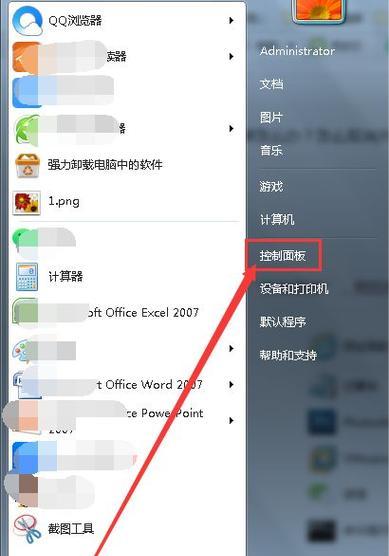
综上所述
苹果手机与笔记本屏幕互动不仅为工作带来便利,也使日常使用更加高效。通过上述详细步骤与技巧,即便是初学者也能轻松掌握跨设备互动的秘诀。随着你对这些功能的熟悉,相信你的苹果设备将能更加默契地协同工作,为你提供更加流畅的使用体验。
上一篇:m2网关绿灯闪烁的原因是什么?















